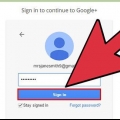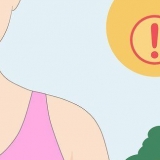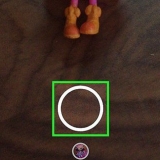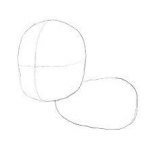Send en invitasjon til google hangouts
Denne opplæringen vil lære deg hvordan du inviterer noen til en Google Hangouts-chat, gjennom Hangouts-nettstedet i en nettleser eller mobilappen på Android-enheten din.
Trinn
Metode 1 av 2: En stasjonær nettleserbruker

1. Åpne Google Hangouts-nettstedet i nettleseren din. type henge.Google.com i adressefeltet i nettleseren din og trykk ↵ Enter på tastaturet.
- Hvis du ikke automatisk logges på Google-kontoen din i nettleseren, logger du på med e-postadressen eller telefonen din og passordet ditt.

2. Klikk på Ny samtale. Denne knappen ser ut som en hvit "+" tegne i en grønn sirkel under Google-logoen øverst til venstre i nettleservinduet.

3. Skriv inn navnet, e-postadressen eller telefonnummeret til personen du vil invitere. Baren Å søke viser alle samsvarende resultater.

4. Klikk på en person fra listen. Rull ned for å finne personen du vil invitere, og klikk på navnet eller bildet for å invitere dem til å starte en Hangouts-samtale. En chatteboks vil vises på høyre side av nettleservinduet.

5. Tilpass invitasjonsmeldingen. Du vil se «La oss chatte i Hangouts»!` som standard invitasjonsmelding i chatteboksen. Klikk på den og skriv inn din egen meldingstekst.

6. Klikk Send invitasjon. Dette er den blå knappen under invitasjonsmeldingen i chat-boksen. Du vil se en grønn hake og en bekreftelsesmelding som lyder "Invitasjon sendt!" Din kontaktperson vil motta din invitasjon umiddelbart.
Metode 2 av 2: Bruke Android-appen

1. Åpne Hangouts-appen på Android-enheten din. Hangouts-ikonet ser ut som en grønn snakkeboble med et hvitt anførselstegn.
- Hvis du ikke automatisk logges på Google-kontoen din i Hangouts-appen, logger du på med e-postadressen din eller telefonen og passordet.

2. Trykk på den grønne og hvite +-knappen. Dette er plassert nederst til høyre på skjermen. Lar deg velge mellom Ny samtale og Ny videosamtale.

3. Trykk på Ny samtale. Denne knappen ser ut som en hvit snakkeboble i en grønn sirkel. det vil du Kontakter vis liste.

4. Skriv inn navnet, e-postadressen eller telefonnummeret til personen du vil invitere. Baren Å søke toppen av skjermen viser alle samsvarende resultater.

5. Trykk på Inviter ved siden av en kontakts navn. Dette alternativet er plassert på høyre side av telefonen ved siden av kontaktens bilde og navn. En popup-dialogboks vises.

6. Trykk på INVITER TIL HANGOUTS. Dette alternativet er med grønne store bokstaver nederst i popup-dialogen.

7. Skriv inn en invitasjonsmelding. Skriv inn en melding som kontakten din kan se i Hangouts-invitasjonen.

8. Trykk på Send-knappen. Kontakten din mottar Hangouts-invitasjonen umiddelbart.
Artikler om emnet "Send en invitasjon til google hangouts"
Оцените, пожалуйста статью
Lignende
Populær